3dsmax物体怎么整体旋转和视图的旋转?
脚本之家
3dsmax中整体旋转和视图的旋转该怎么实现呢?下面我们就来看看详细的教程。
1、打开一个3dsmax文件

2、点按旋转工具

3、如果要旋转单一的物体,点选即可
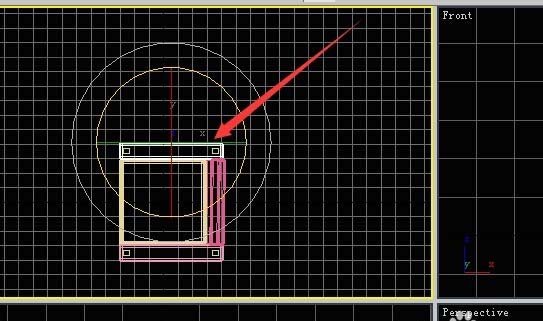
4、如果要整体旋转可以采用框选选中所有需要旋转的物体
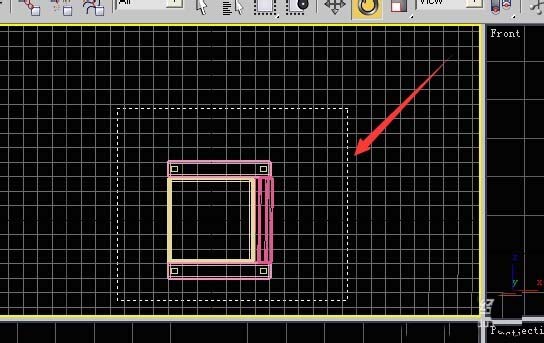
5、这是框选后的效果,所有选中的物体都反白显示了
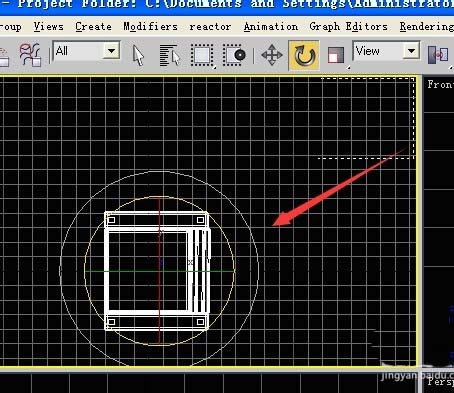
6、如果移动鼠标将旋转标志放在x轴上,将锁定x轴旋转

7、如果移动鼠标将旋转标志放在y轴上,将锁定y轴旋转
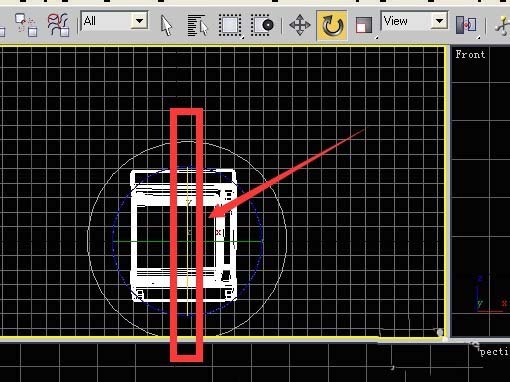
8、如果移动鼠标将旋转标志放置在黄色的圈上,左右拖动鼠标可以锁定z轴旋转
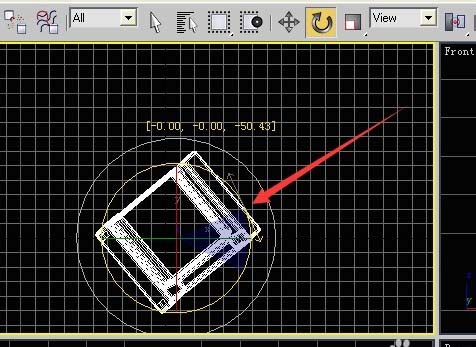
9、在旋转中一定要锁定某个轴向旋转,不要选中两个轴向同时旋转,如果这样操作 顶 前 左就会出现两个面,一个面显示的优势就会消失,如果在透视图里观察各个面可以通过视图的旋转而非物体的旋转,点按箭头指向的视图旋转按钮

10、此时鼠标放在圈内,可以实现自转旋转

11、鼠标放在这四个点上可以实现锁定某个轴线的旋转
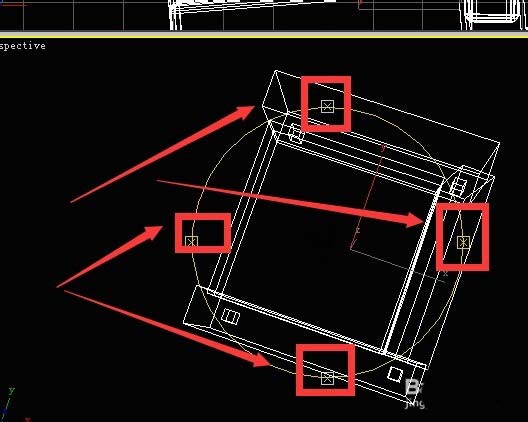
12、鼠标放在圈外顺时针或者逆时针在圈外拖动鼠标也可实现自转旋转
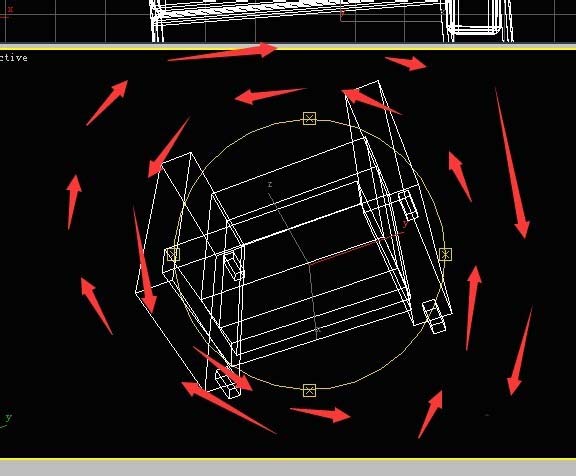
以上就是3dsmax旋转相关的知识,希望大家喜欢,请继续关注脚本之家。
相关推荐:

